Spajanje DVR na računalo
Danas, povezivanje DVR-a s računalom može zahtijevati, pod određenim uvjetima, koji se posebno odnosi na stvaranje sustava za video nadzor. Nećemo uzeti u obzir postupak odabira odgovarajućeg matičara, vodeći računa o postupku povezivanja.
sadržaj
Spajanje DVR na računalo
Ovisno o uređaju koji koristite, proces povezivanja DVR-a može biti vrlo različit. Istodobno, sve potrebne mjere uglavnom su slične postupku koji smo opisali pomoću primjera IP kamere.
Vidi također: Kako spojiti kameru za nadzor na računalo
Opcija 1: Auto DVR
Ova metoda povezivanja nije izravno povezana sa sustavom video nadzora i može biti potrebna u slučaju ažuriranja firmvera ili baze podataka na uređaju. Sve potrebne radnje su odspajanje memorijske kartice iz rekordera i povezivanje s računalom, na primjer, pomoću čitača kartica.

Pogledali smo sličan postupak primjenom MIO ploče kamere u zasebnom članku na našoj web stranici, koji možete pronaći na nižoj vezi.
Vidi također: Kako ažurirati MIO DVR
Opcija 2: PC-based
Ova vrsta DVR priključena je izravno na matičnu ploču računala i kartica za video snimanje s priključcima za povezivanje vanjskih fotoaparata. Jedina poteškoća u procesu spajanja takvog uređaja je moguća nespojivost tijela ili matične ploče s modelom opreme.
Napomena: Nećemo uzeti u obzir uklanjanje mogućih problema s kompatibilnošću.
- Isključite napajanje računalu i otvorite bočni poklopac sistemske jedinice.
- Pažljivo pročitajte dokumentaciju o uređaju za snimanje videozapisa i povežite ga s odgovarajućim priključkom na matičnoj ploči.
- Obavezno je koristiti stezaljke u obliku posebnih vijaka.
- Nakon ugradnje ploče, izravno možete spojiti kamere pomoću isporučenih žica.
- Kao i kod adaptera, uvijek se isporučuje softverski disk s karticom za snimanje videozapisa. Ovaj softver mora biti instaliran na računalu kako bi mogao pristupiti slici nadzornih kamera.




Postupak rada s kamerama nije povezan s temom članka, pa ćemo preskočiti ovu fazu. Zaključno, važno je napomenuti da je za pravilno povezivanje takvog uređaja najbolje koristiti usluge stručnjaka.
Opcija 3: Povezivanje putem mrežnog kabela
Samostalni DVR uređaji mogu raditi neovisno o računalu povezivanjem na zaseban monitor. Međutim, unatoč tome, oni također mogu biti povezani s računalom pomoću posebnog kabela i postavljanjem točnih mrežnih postavki.
Korak 1: Povezivanje
- U većini slučajeva potreban je sljedeći kabel za prilagodbu u paketu s uređajem. Međutim, ako vaš DVR nije bio opremljen, možete kupiti kabel u bilo kojem trgovini računalima.
- Spojite jedan od utikača kabela za zakrčavanje na stražnju stranu DVR-a.
- Isto mora biti učinjeno s drugim utikačem, povezujući ga s odgovarajućim priključkom na sistemskoj jedinici.


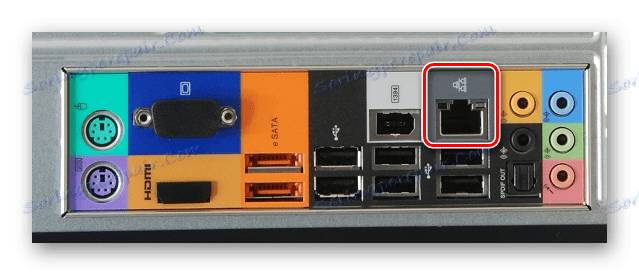
Korak 2: Postavljanje računala
- Na računalu koristite izbornik Start da biste otvorili upravljačku ploču .
- Na navedenom popisu odaberite "Centar za mreže i zajedničko korištenje" .
- Putem dodatnog izbornika kliknite na liniju "Postavke adaptera" .
- Desnom tipkom miša kliknite blok "Local Area Connection" i odaberite "Properties" .
- S popisa označite "TCP / IPv4" i upotrijebite gumb "Svojstva" . Također možete otvoriti željeni izbornik dvostrukim klikom na istu stavku.
- Stavite oznaku pokraj crte "Upotrijebite sljedeću IP adresu" i unesite podatke prikazane na snimci zaslona.
![Postavke mrežne maske za DVR na računalu]()
Polja "DNS Server" mogu ostati prazna. Kliknite "U redu" za spremanje postavki i ponovno pokretanje sustava.
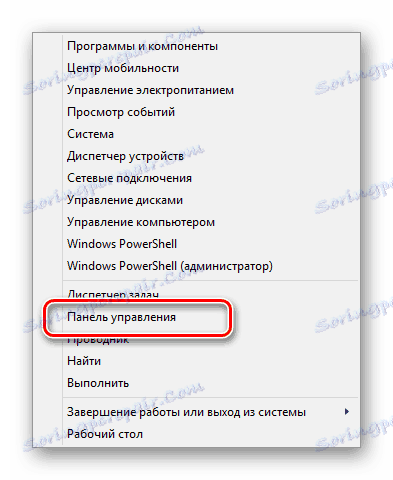
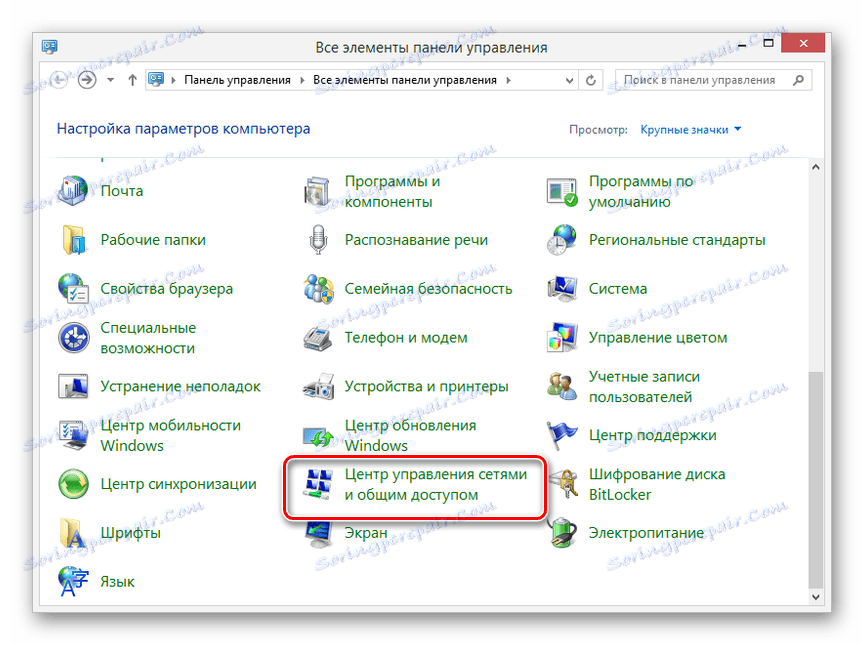
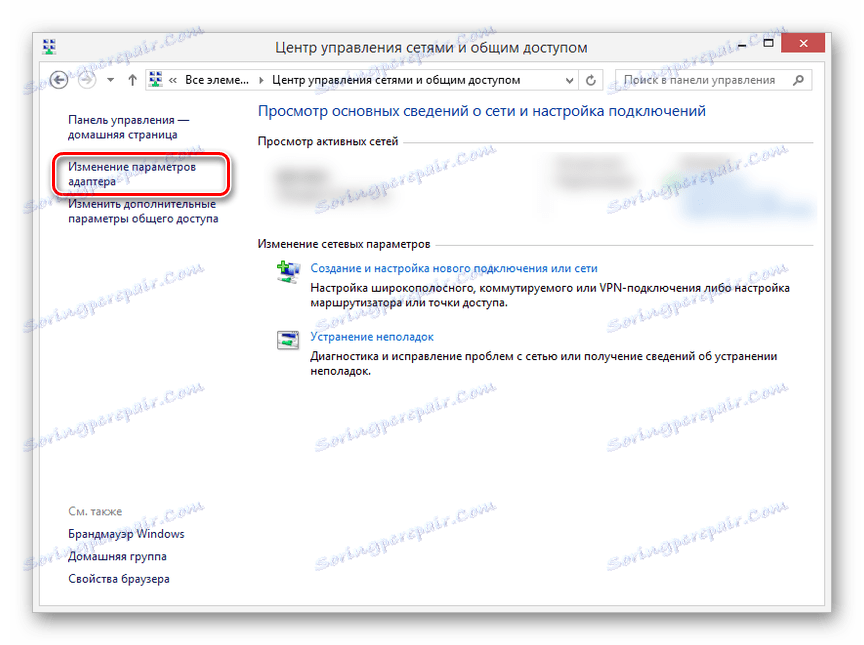
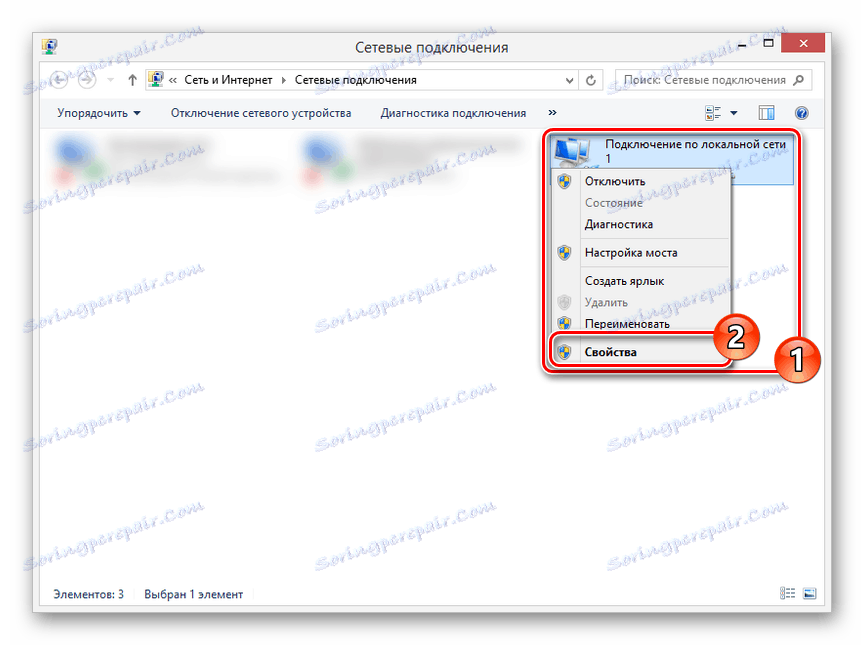
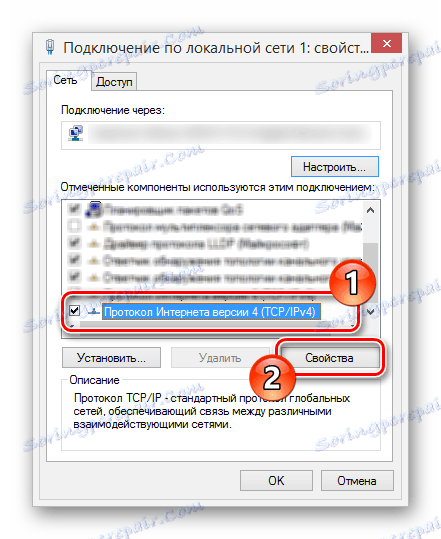
Korak 3: Postavljanje rekordera
- Kroz glavni izbornik DVR-a otvorite odjeljak "Postavke" i otvorite prozor mrežnih postavki. Ovisno o hardverskom modelu, lokacija željene particije može varirati.
- Potrebno je dodati podatke prikazane na snimci zaslona na predviđena polja, s obzirom da su sve postavke na računalu postavljene u potpunosti u skladu s uputama. Potom potvrdite spremanje promjena i ponovno pokrenite DVR.
- Sliku možete vidjeti iz povezanih kamera za nadzor ili nekako promijenite prethodno postavljene postavke unosom određene IP adrese i priključka u adresnu traku preglednika na računalu. To je najbolje koristiti Internet Explorer za ove svrhe, unos podataka s upravljačke ploče na ulazu.



Završavamo ovaj odjeljak članka, jer ćete se kasnije moći bez problema povezati s DVR računalom. Sami postavci su na mnogo načina slični standardnom izborniku za snimanje.
Opcija 4: Povezivanje putem usmjerivača
U mnogim slučajevima možete povezati Stand-Alone DVR uređaj s računalom putem mrežnog usmjerivača, uključujući modele s Wi-Fi podrškom. Da biste to učinili, morate povezati usmjerivač s računalom i rekorderom, a zatim promijeniti neke mrežne postavke na oba uređaja.
Korak 1: Spojite usmjerivač
- Ova faza ima minimalne razlike od postupka izravnog povezivanja DVR-a s računalom. Povežite pomoću kabela za napajanje sustavskom jedinicom s usmjerivačem i ponovite isti način rada s rekorderom.
- Koristi se sučelja za povezivanje. Međutim, da biste nastavili bezuspješno, uključite sve uređaje koji sudjeluju.

Korak 2: Postavljanje rekordera
- Koristeći standardne postavke DVR-a, otvorite mrežne postavke, poništite okvir "Omogući DHCP" i promijenite vrijednosti na one prikazane na donjoj slici. Ako je u vašem slučaju prisutan niz "Primarni DNS poslužitelj" , mora se popuniti sukladno IP adresi usmjerivača.
- Nakon toga spremite postavke i možete otići do postavki usmjerivača putem internetskog preglednika.

Korak 3: Konfigurirajte usmjerivač
- U adresnu traku preglednika upišite IP adresu vašeg usmjerivača i autorizirajte.
- Važna nijansa je indikacija različitih luka za usmjerivač i matičar. Otvorite odjeljak "Sigurnost" i na stranici "Daljinsko upravljanje", promijenite vrijednost "Web Management Port" na "9001" .
- Otvorite stranicu "Prosljeđivanje" i kliknite karticu "Virtualni poslužitelji" . Kliknite vezu "Uredi" u polju u kojem je navedena IP adresa DVR-a.
- Promijenite vrijednost "Service Port" na "9011" i "Internal Port" na "80" .
Napomena: U većini slučajeva IP adrese moraju biti rezervirane.
- Da biste kasnije pristupili uređaju s računala, potrebno je pregledavati preglednik na IP adresu prethodno navedenu u postavkama rekordera.

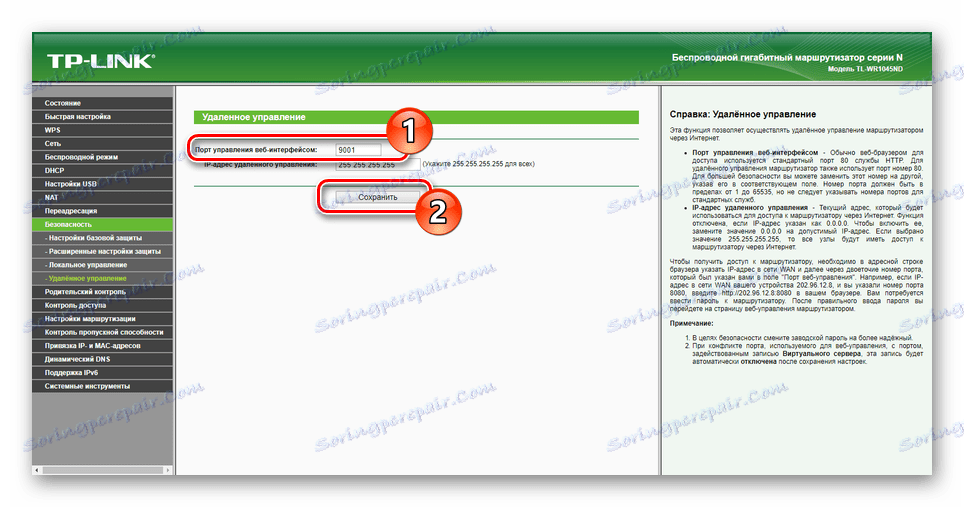
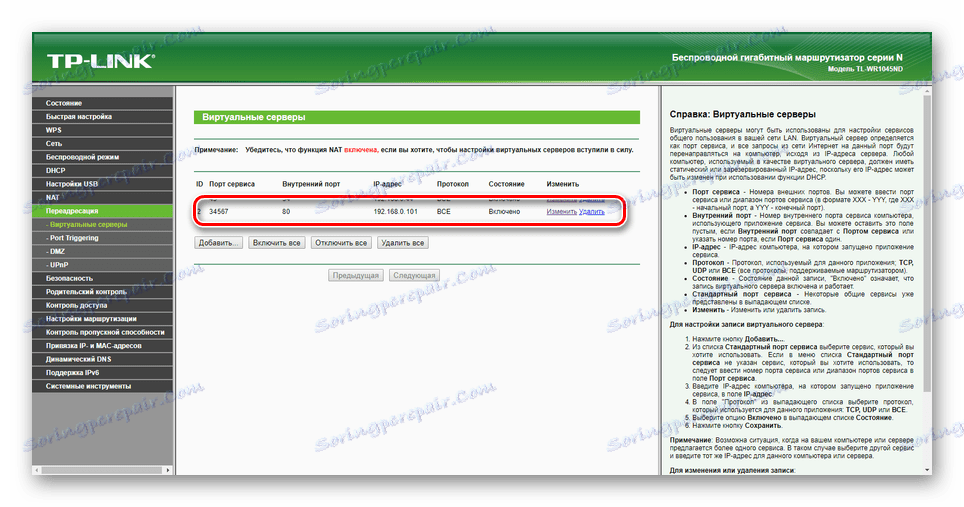
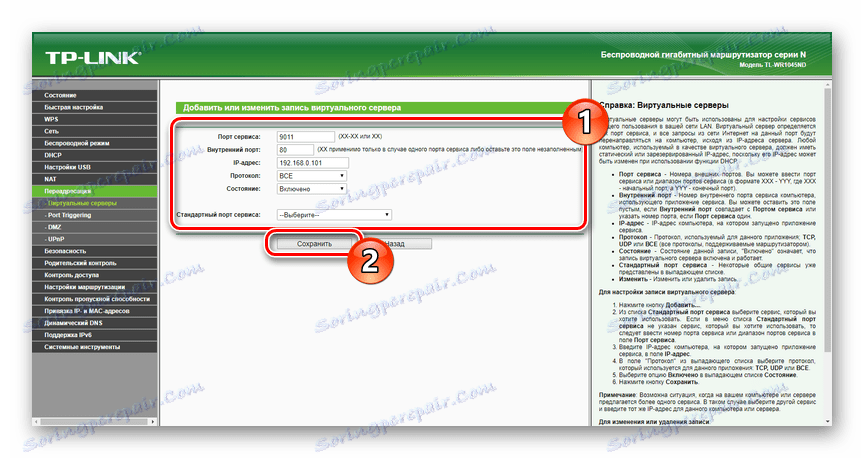

Na našim stranicama možete naći prilično velik broj instrukcija o tome kako konfigurirati određene usmjerivače. Dovršimo ovaj odjeljak i članak u cjelini.
zaključak
Zahvaljujući prezentiranim uputama, možete se povezati s računalom apsolutno bilo koji DVR, bez obzira na vrstu i dostupna sučelja. U slučaju pitanja, također ćemo Vam rado pomoći u sljedećim komentarima.
